Você já viu bordas irregulares, tremulações ou linhas em vídeos ou jogos? Isso se chama aliasing de vídeo, que ocorre quando a resolução não consegue renderizar linhas suaves de forma limpa e suave, resultando em uma imagem irregular, áspera ou em blocos. O aliasing de vídeo é um problema conhecido na reprodução de vídeo e em jogos, mas não se preocupe, é algo que podemos eliminar. Esta análise explicará o que é o aliasing de vídeo, por que ele acontece e como preveni-lo. Também demonstraremos como as funções de anti-aliasing em jogos funcionam, como habilitá-las e o que fazer se habilitá-las resultar em desempenho instável. Além disso, apresentaremos uma ferramenta brilhante que aumentará a clareza e a suavidade do seu vídeo. Você saberá como lidar com o aliasing de vídeo para obter imagens mais limpas e nítidas.
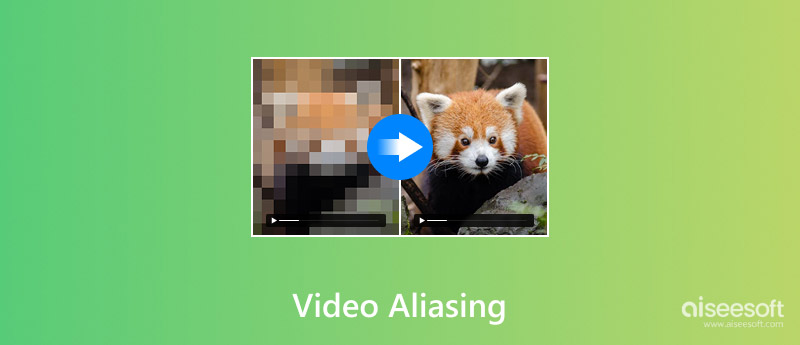
O aliasing em vídeo ocorre quando uma tela ou câmera digital não consegue reproduzir bordas suaves ou detalhes finos com precisão, resultando em linhas irregulares, cintilação ou movimentos inesperados. Para esclarecer, o aliasing ocorre quando a resolução é insuficiente para representar a imagem original, resultando em uma exibição que produz distorções não naturais ou perturbadoras. É comumente chamado de problema de aliasing em vídeo.
Um dos principais motivos para isso é a densidade limitada de pixels. Quando a resolução do vídeo ou da tela é muito baixa, detalhes finos são perdidos e as bordas parecem ásperas em vez de suaves. Outra causa é a amostragem inadequada durante a renderização do vídeo, em que o sistema não consegue capturar dados suficientes para representar o visual com precisão. Isso leva ao que costuma ser chamado de vídeo com artefato de aliasing, que aparece como bordas brilhantes e irregulares ou padrões moiré.
O aliasing pode ser frustrante ao assistir a vídeos ou jogar, pois faz com que as bordas pareçam ásperas e distrativas. A boa notícia é que existem várias maneiras de reduzir ou até mesmo eliminar esses problemas visuais. Abaixo, alguns métodos eficazes para ajudar você a evitar o aliasing e desfrutar de visuais mais suaves e nítidos.
• Habilitar anti-aliasing
• Aumentar a resolução
• Ajustar as configurações gráficas
• Melhore a iluminação e o contraste
Um método para eliminar bordas nítidas e produzir imagens mais nítidas é o anti-aliasing. Se você já viu contornos irregulares ou bordas pixeladas e ativou configurações de anti-aliasing semelhantes às de videogames, isso pode ajudar a resolver o problema. Quase todos os jogos e placas de vídeo atuais suportam alguma forma de anti-aliasing, com uma variedade de opções disponíveis para ajustar o efeito. Você pode escolher suas configurações preferidas em termos de qualidade, desempenho, etc.
Como habilitar o anti-aliasing em jogos
• Configurações do jogo:
• Através do Painel de Controle da GPU (NVIDIA/AMD):
Habilitar o anti-aliasing ajuda a reduzir linhas brilhantes e irregulares, tornando a experiência geral do jogo muito mais suave e visualmente atraente.
Ativar o anti-aliasing deixa os gráficos do jogo mais limpos, mas também pode deixar o sistema lento. Isso acontece porque o anti-aliasing exerce pressão extra sobre a GPU, o que pode reduzir as taxas de quadros e causar travamentos. Em vez de uma jogabilidade fluida, o vídeo pode parecer lento ou entrecortado, mesmo que o visual pareça mais nítido. Uma solução simples é usar VidHexEsta ferramenta de IA aprimora suas gravações de gameplay preenchendo quadros ausentes com interpolação de quadros, melhorando a clareza por meio de upscaling e preservando o movimento. Com o VidHex, você pode manter o anti-aliasing ativado para obter visuais nítidos e ainda desfrutar de vídeos de gameplay gravados com fluidez e qualidade superior!

117,882Downloads
100% seguro. Sem anúncios.
100% seguro. Sem anúncios.
Como interpolar quadros no VidHex
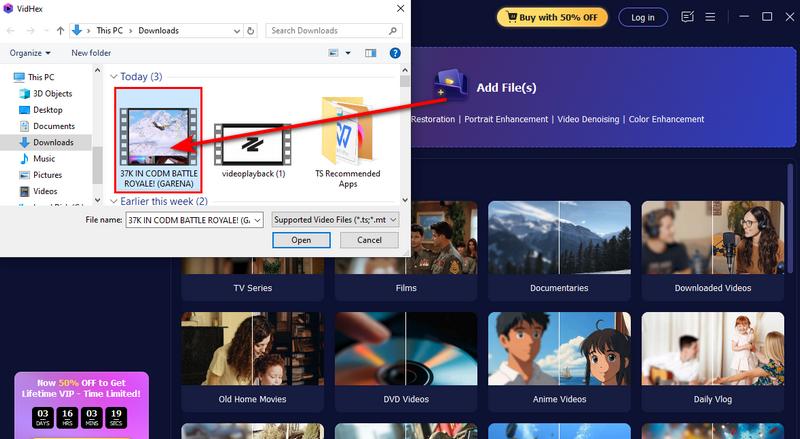

Observação: Você pode alterar o formato de vídeo desejado no Acessorios ícone.
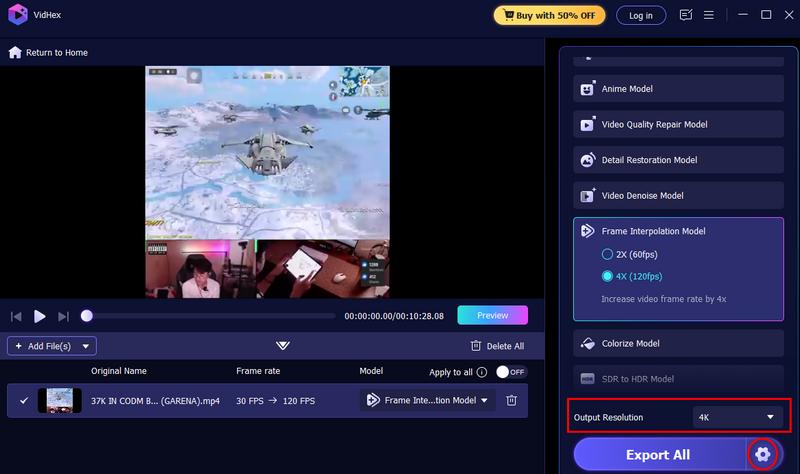
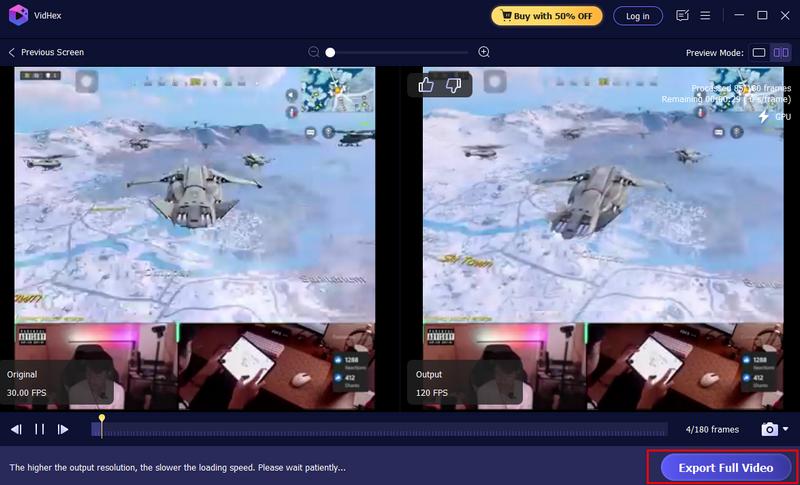
O anti-aliasing reduz o FPS?
Sim, porque o anti-aliasing requer processamento de GPU adicional, ligá-lo pode reduzir ligeiramente as taxas de quadros para que você tenha que executar interpolação de quadro para salvar seu vídeo. No entanto, os PCs contemporâneos e as tecnologias de IA ajudam a alcançar um equilíbrio entre desempenho e qualidade.
Resoluções mais altas reduzem o aliasing?
Sim. Gravar ou reproduzir em resoluções mais altas como Resolução 4K reduz o aliasing, pois mais pixels capturam detalhes mais finos, tornando as bordas mais suaves.
O aliasing é apenas um problema de vídeo?
Não. O aliasing pode ocorrer em imagens, áudio e vídeo. Em áudio, por exemplo, ele cria distorção, enquanto em imagens, cria linhas irregulares e tremulações.
Conclusão
Aliasing de vídeoO aliasing em vídeos é um problema comum que pode resultar em uma aparência irregular, trêmula ou menos profissional. O aliasing geralmente ocorre devido à baixa resolução, renderização ruim ou falta de técnicas de anti-aliasing. No entanto, não se preocupe, pois existem maneiras significativas de reduzir o aliasing por meio de resoluções mais altas, ativando o anti-aliasing durante jogos ou ajustando suas configurações. Se o seu vídeo ou gameplay ainda parecer instável mesmo com o anti-aliasing, utilitários de IA de alta tecnologia, como o Aiseesoft VidHex, podem aprimorar os quadros desfocados sem perder a nitidez. Em última análise, entender os fatores por trás do aliasing e seu processo ajudará você a garantir que seus vídeos e jogos sejam mais nítidos, suaves e muito mais agradáveis de assistir.

VidHex é um aprimorador de vídeo com tecnologia de IA que aumenta a escala, reduz o ruído, colore, estabiliza e melhora a qualidade do vídeo em 1 clique.
100% seguro. Sem anúncios.
100% seguro. Sem anúncios.